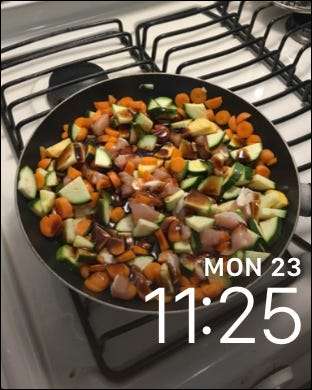Hoewel u nog steeds geen volledig aangepaste wijzerplaten op uw Apple Watch kunt maken, kunt u elke gewenste foto als achtergrond gebruiken door een enkele foto te gebruiken of door een fotoalbum te draaien. Hier is hoe het te doen.
VERWANT: Apple Watch Faces aanpassen, toevoegen en verwijderen
Apple noemt dit 'een wijzerplaat maken', maar technisch gezien 'creëer je' niet echt een wijzerplaat. In plaats daarvan gebruikt u alleen de bestaande wijzerplaat 'Foto's' en kiest u een foto die u als achtergrond voor die wijzerplaat wilt gebruiken.
Recente versies van iOS en watchOS hebben dit proces echter gemakkelijker gemaakt dan vroeger, en de enige vereiste is dat de foto's beginnen in de filmrol van je iPhone, of je ze nu met je iPhone hebt gemaakt of ze gewoon hebt overgezet. vanaf een ander apparaat.
U kunt dit op twee manieren doen. De eerste manier is om een of meer foto's te kiezen die nooit veranderen en deze als achtergrond te gebruiken. Of u kunt een fotoalbum van uw iPhone selecteren en uw wijzerplaat automatisch laten bijwerken met nieuwe foto's wanneer u deze aan dit album toevoegt. Laten we beginnen!
Vooraf geselecteerde foto's gebruiken
Begin met het openen van de Foto's-app op uw iPhone en tik op 'Filmrol' als deze nog niet is geselecteerd.
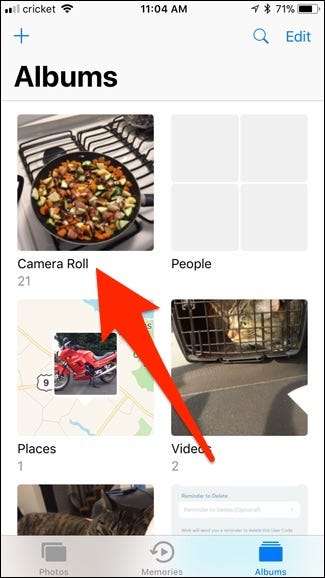
Tik vervolgens op de foto die u wilt gebruiken of selecteer meerdere foto's als u door verschillende foto's wilt draaien.
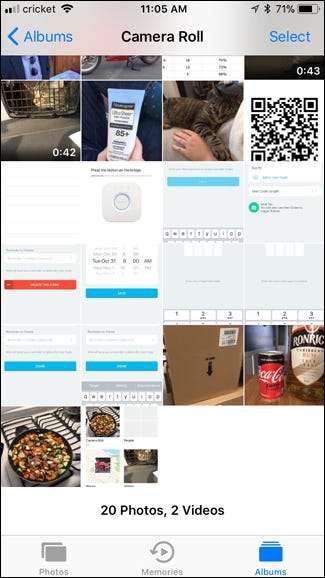
Tik op de Share-knop in de linkerbenedenhoek van het scherm.

Tik onderaan op "Wijzerplaat maken". Mogelijk moet u een beetje naar rechts scrollen om het te vinden.
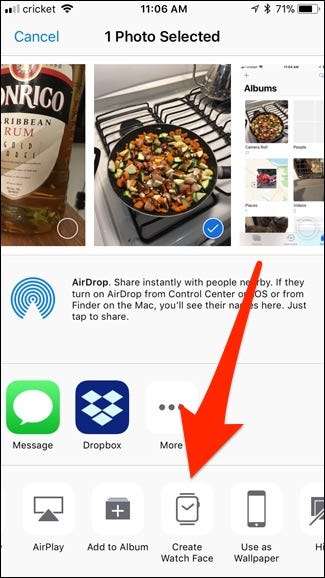
Als u slechts één foto heeft geselecteerd, heeft u twee opties voor wat betreft de wijzerplaat die u wilt gebruiken: de wijzerplaat Foto's of de wijzerplaat Caleidoscoop. In mijn geval wil ik gewoon dat de gewone foto wordt weergegeven, dus ik selecteer 'Foto's wijzerplaat'. Als je meerdere foto's hebt geselecteerd, kun je sowieso alleen de wijzerplaat Foto's gebruiken.
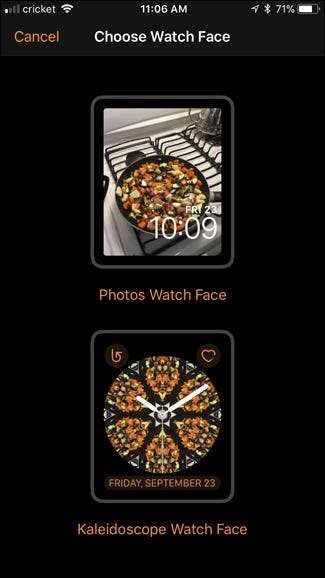
Op het volgende scherm pas je al het andere aan. Om te beginnen, als u een foto wilt bijsnijden zodat deze beter op uw Apple Watch-scherm past, tikt u op de plaats waar "1 foto" staat.
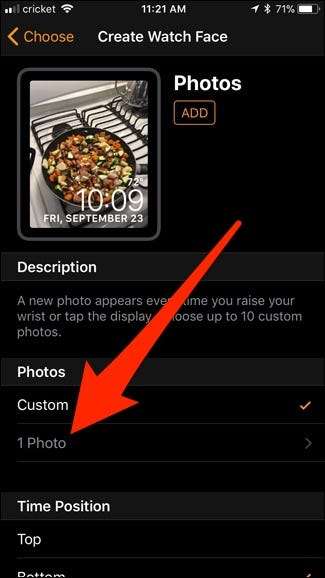
Tik op de foto om deze te bewerken.
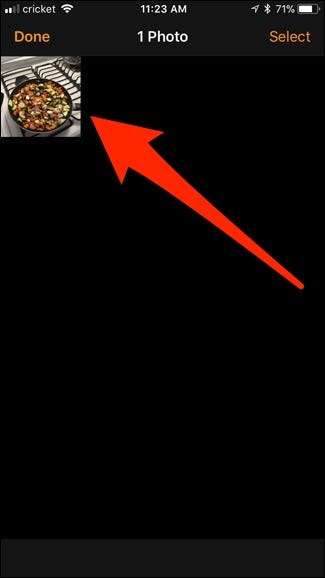
Sleep de foto vanaf hier rond of zoom in en uit om deze te laten passen zoals u wilt. Klik vervolgens op "Gereed".
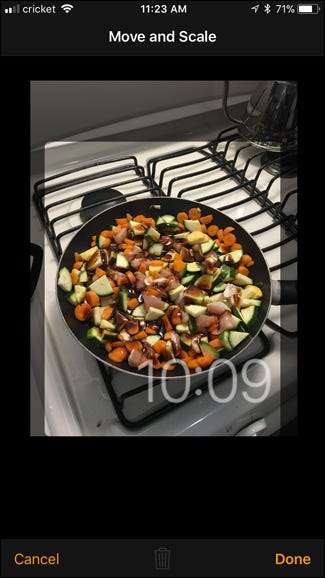
Kies vervolgens of u de klok bovenaan of onderaan het scherm wilt plaatsen.
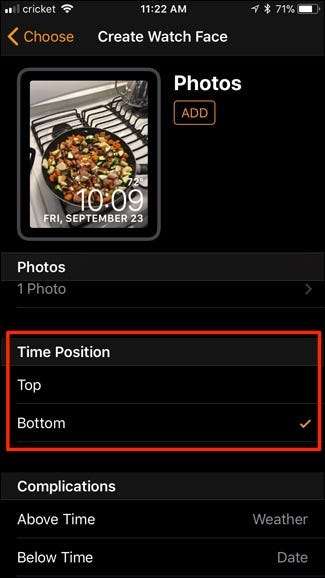
Blader daarna naar beneden en kies welke andere complicaties u bij de tijd wilt opnemen, zoals de datum, het weer en meer.

Als je klaar bent, tik je op 'Toevoegen' om de wijzerplaat te maken en ben je klaar om te gaan! Als je meerdere foto's hebt geselecteerd om te gebruiken, zal je Apple Watch ertussen draaien met elke pols omhoog.
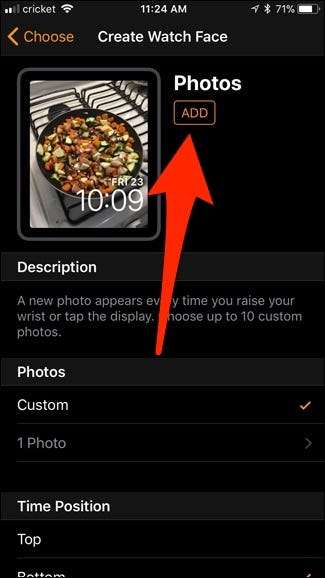
Gebruik een automatisch bijgewerkt gesynchroniseerd album
Als je door verschillende foto's wilt kunnen roteren, maar liever de mogelijkheid hebt om ze af en toe te veranderen, dan is een gesynchroniseerd fotoalbum de juiste keuze.
U kunt een bestaand album in de Foto's-app op uw iPhone gebruiken of een nieuw album maken voor foto's die u met uw wijzerplaat wilt gebruiken. Het laatste zal ik hier doen.
Begin met het openen van de Foto's-app op je iPhone en tik op de plusknop in de linkerbovenhoek van het scherm.
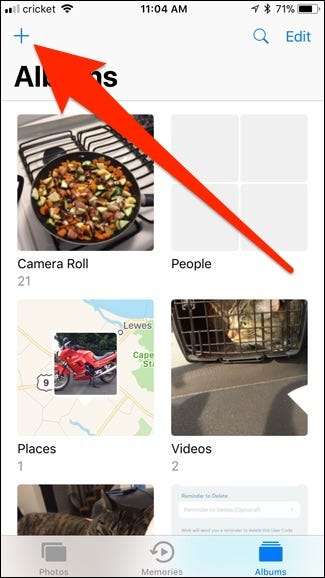
Geef het nieuwe album een naam en klik op "Opslaan".
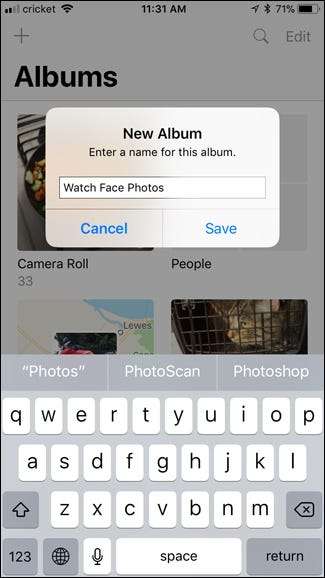
U kunt vervolgens bestaande foto's kiezen om aan dit album toe te voegen. Druk op 'Gereed' als je daarmee klaar bent.
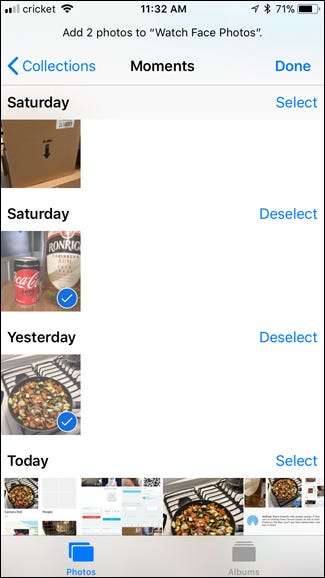
Open vervolgens de Apple Watch-app op uw iPhone, scrol omlaag en tik op "Foto's".
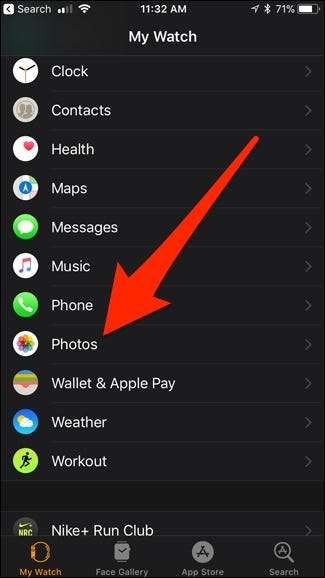
Tik op "Gesynchroniseerd album".
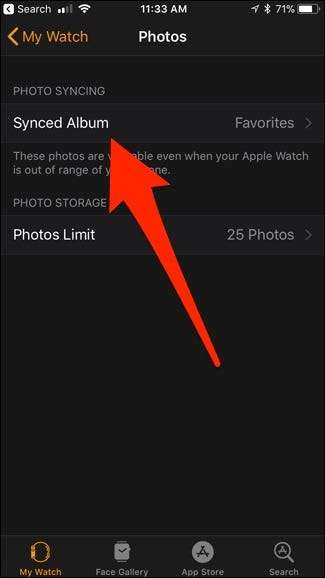
Selecteer het album dat u met uw Apple Watch wilt synchroniseren. In dit geval kies ik 'Watch Face Photos'. Eenmaal geselecteerd, ga terug naar het vorige scherm.
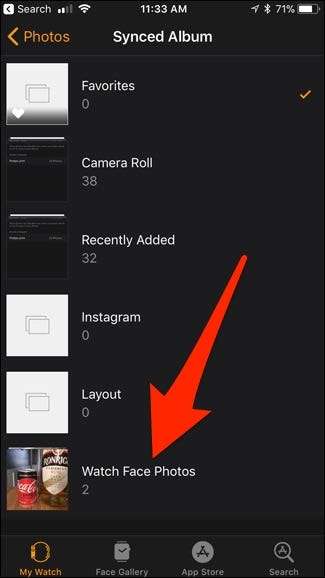
Tik vervolgens op "Foto's beperken".
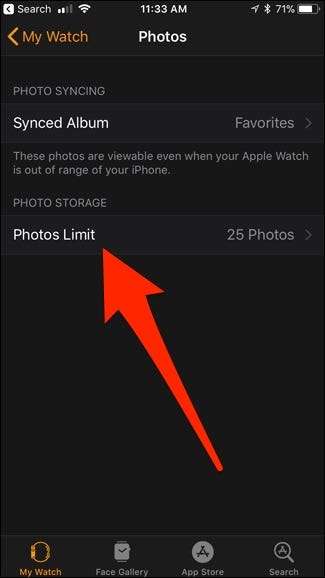
Selecteer het aantal foto's dat u met uw Apple Watch wilt synchroniseren. Dit bepaalt hoeveel foto's in het album door uw wijzerplaat worden gedraaid. 25 is de standaardinstelling, wat waarschijnlijk genoeg is voor de meeste mensen, maar u kunt er maximaal 500 selecteren.

Raak vervolgens het scherm van uw Apple Watch geforceerd aan, scrol naar rechts en tik op de plusknop om een nieuwe wijzerplaat te maken.
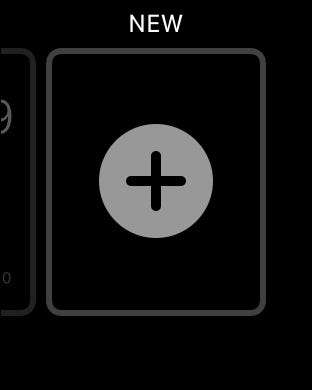
Blader omhoog of omlaag totdat u de wijzerplaat 'Foto's' vindt (de wijzerplaten staan in alfabetische volgorde). Selecteer het als je er bent.
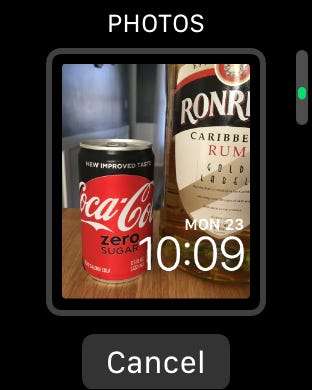
Eenmaal geselecteerd en uitgevoerd, worden automatisch foto's uit het geselecteerde fotoalbum op uw iPhone gedraaid, zodat u elke keer dat u uw pols opheft een nieuwe foto krijgt.